时间:2021-06-23 16:20:45 作者:一招 来源:系统之家 1. 扫描二维码随时看资讯 2. 请使用手机浏览器访问: https://m.xitongzhijia.net/xtjc/20210623/215720.html 手机查看 评论 反馈
win10笔记本电源已接通未充电怎么回事?装了win10系统的笔记本电脑的用户经常会遇到一个问题,就是电源已接通,未充电,这是怎么回事呢?来跟小编看下具体的解决方法吧。
win10笔记本电源已接通未充电怎么回事?
2、按下组合键【win】+【X】,然后进入【电源选项】。
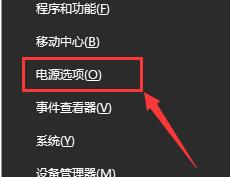
3、然后在你选择的电源计划后面,点击【更改计划设置】。

4、进入之后,再在下方点击此项【更改高级电源设置】。

5、进入之后,我们点击展开【电池】-【电池电量水平低】选项。
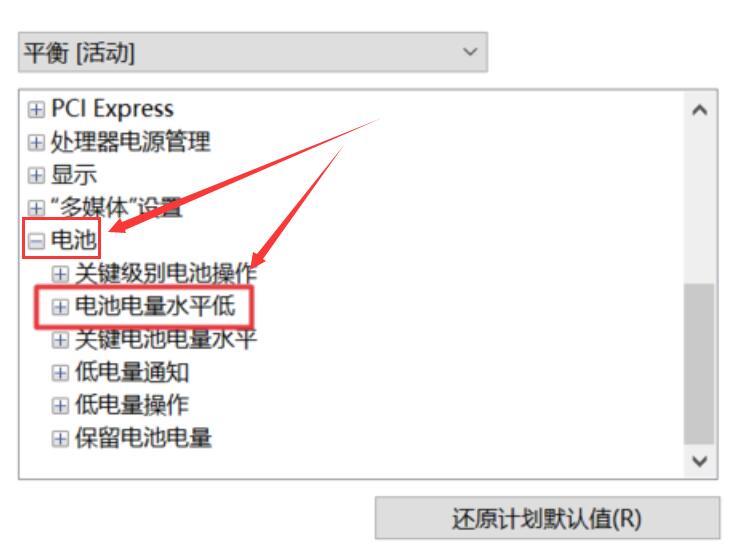
5、然后将【接通电源】设置为自己想要的数值就行了,电量低于此水平的时候就会自动充电了。
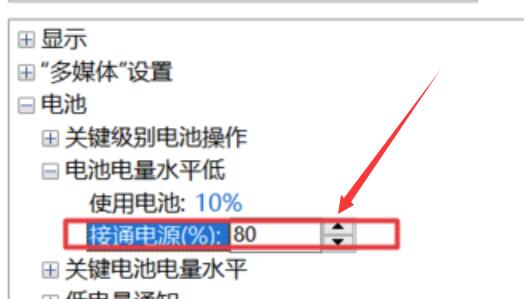
发表评论
共0条
评论就这些咯,让大家也知道你的独特见解
立即评论以上留言仅代表用户个人观点,不代表系统之家立场